Hỗ trợ tư vấn
Tư vấn - Giải đáp - Hỗ trợ đặt tài liệu
Mua gói Pro để tải file trên Download.vn và trải nghiệm website không quảng cáo
Tìm hiểu thêm »Sửa file Excel trên iPhone không khó một khi bạn đã biết cách mở trang tính. Dưới đây là những cách mở file Excel trên iPhone.
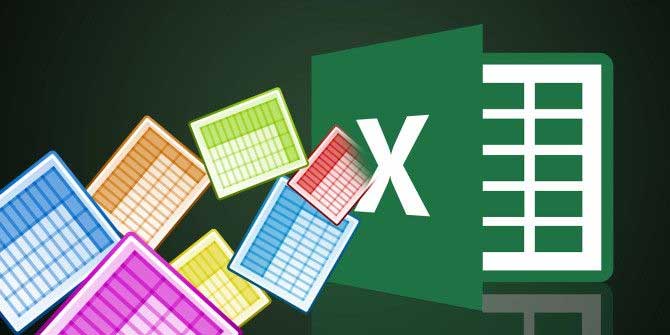
Smartphone ngày nay không còn đơn thuần chỉ là phương tiện liên lạc. Bên trong chiếc điện thoại cầm tay nhỏ xinh này ẩn chứa vô số công cụ tiện ích, giúp cuộc sống, công việc của bạn trở nên dễ chịu hơn. Bạn dễ dàng tìm thấy những ứng dụng giải trí, game, thậm chí cả soạn thảo văn bản, chỉnh sửa tài liệu trên CH Play nếu dùng Android và App Store nếu dùng iOS.
Bạn có thường xuyên phải đọc, xem hay sửa tài liệu trên iPhone, iPad không? Nếu có, ắt hẳn bạn đã cài Microsoft Office. Tuy nhiên, dù liên tục được cập nhật, đôi khi vẫn xảy ra trường hợp file tài liệu không hiển thị đúng định dạng, đặc biệt là bảng tính ở Microsoft Excel. Để tránh sự cố này, nhiều người vẫn thường phải nhờ tới sự trợ giúp của app bên thứ ba.
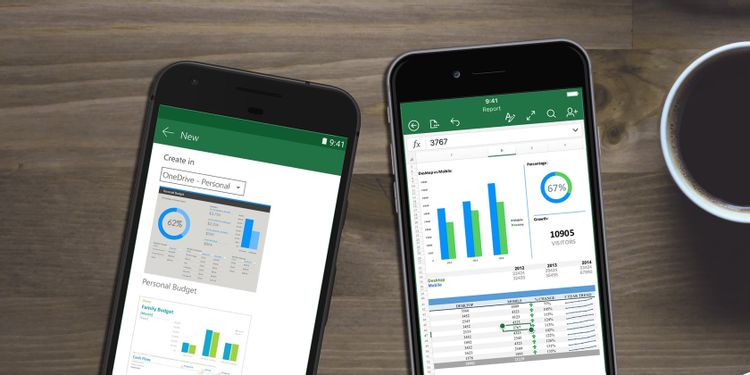
Ngoài việc giúp bạn mở tập tin, những ứng dụng bên thứ ba còn giúp bạn có cách điền file Excel trên iPhone cực kỳ đơn giản.
Người dùng Android có nhiều cách để chuyển file từ thiết bị của mình, nhưng với iOS điều đó không mấy dễ dàng. Tuy nhiên, nó vẫn tương đối đơn giản để mở các tài liệu được gửi cho bạn như một tập tin đính kèm email.
Đơn giản, bạn chỉ cần mở chính file đính kèm từ ứng dụng Mail, sau đó nhấn nút ở góc dưới bên phải màn hình. Điều này sẽ hiển thị cho bạn một số tùy chọn nâng cao. Cuộn đến giữa thanh biểu tượng để tìm ứng dụng theo mong muốn. Bạn sẽ có thể nhập nội dung vào trình chỉnh sửa đã chọn của mình.
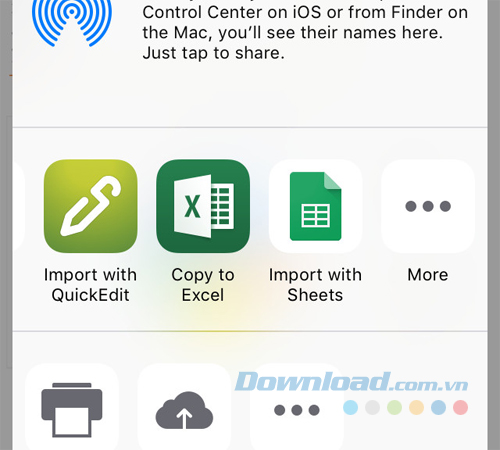
Tất nhiên, các ứng dụng tự cung cấp một số phương pháp khác để mở các tập tin mở. Các ví dụ trong bài viết này thậm chí hỗ trợ lưu trữ tệp trên đám mây. Đây chỉ là cách nhanh chóng và dễ dàng để nhận và mở bảng tính từ người dùng khác trên iOS.
Đa số các trang tính mà bạn đang cố gắng xem đều được tạo ra bằng Excel, vậy tại sao không sử dụng cùng chương trình để có được sự tương thích thực sự?
Microsoft đã không bí mật về ý định mang điện thoại di động gần hơn với trải nghiệm máy tính để bàn với việc phát hành Windows 10, và nhiều cải tiến đã được thực hiện cho bộ Office như là một phần của nỗ lực này. Mặc dù các ứng dụng di động trước đó bị hạn chế rất nhiều so với phiên bản dành cho máy tính để bàn, nhưng ứng dụng Excel hiện tại dành cho iOS và Android rất mạnh mẽ.
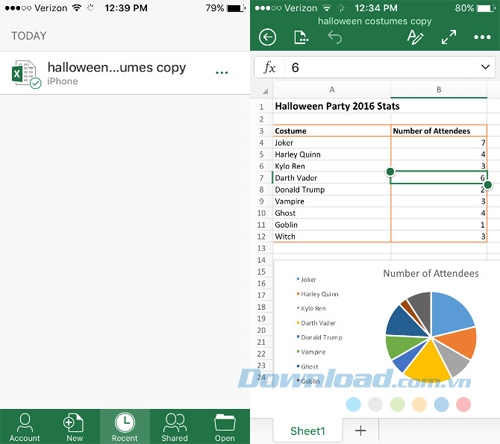
Tuy nhiên, có một cảnh báo là trong khi bản thân ứng dụng là miễn phí, khả năng của nó phụ thuộc vào loại gói Office mà bạn có quyền truy cập. Chức năng cơ bản có sẵn cho tất cả người dùng nhưng nhiều tính năng nâng cao hơn yêu cầu thành viên Office 365 đang hoạt động.
Download Excel cho iOS
Nói về đối thủ cạnh tranh miễn phí của Office thì không ai thực sự có thể so sánh với Google. Các dịch vụ của công ty có sẵn trên tất cả các nền tảng, bao gồm một ứng dụng tiềm năng dựa trên web, làm cho chúng dễ dàng truy cập được. Hơn nữa, các lựa chọn hợp tác của họ là ngang hàng với sản phẩm của Microsoft.
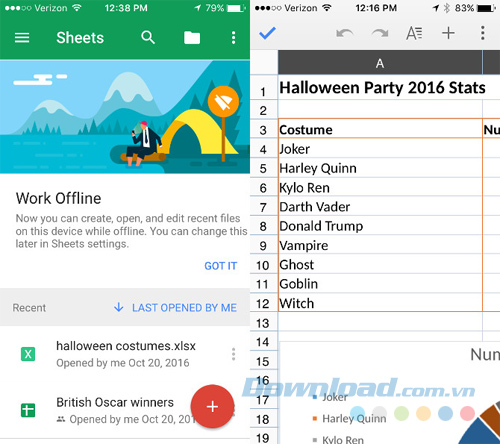
Ứng dụng Google Sheets là trình xem và chỉnh sửa bảng tính có nhiều khả năng trên điện thoại thông minh và máy tính bảng. Ở mức độ lớn hơn so với ứng dụng Excel, chức năng của nó đã được thiết kế phù hợp với cách sử dụng trên một kích thước màn hình nhỏ hơn. Điều này đặc biệt hữu ích nếu bạn đang sử dụng điện thoại.
Lợi ích lớn nhất của việc sử dụng Google Sheets là liên kết chặt chẽ với hệ sinh thái rộng hơn của Google. Thật dễ dàng để truy cập tệp từ Drive của bạn và chia sẻ bảng tính với người dùng khác. Nhiều người dùng thậm chí có thể làm việc cùng nhau trong cùng một bảng tính.
Download Google Sheets cho iOS
Mặc dù Citrix không phải là cái tên có thể cạnh tranh với mức độ của Microsoft và Google, nhưng gã khổng lồ truyền thông doanh nghiệp đã chứng minh được sự khéo léo của mình cho một nơi làm việc với ứng dụng QuickEdit. Phần mềm này cho phép bạn xem và chỉnh sửa bảng tính Excel miễn phí, và giao diện tinh vi của nó có thể phù hợp với một số người dùng tốt hơn so với các ứng dụng khác ở trên.
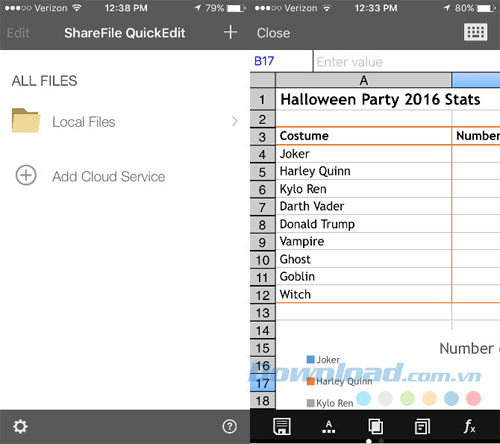
QuickEdit dành nhiều không gian màn hình nhất có thể cho bản thân bảng tính. Để cho phép này, các biểu tượng tối giản cung cấp dễ dàng truy cập vào nhiều chức năng. Nút ở góc trên bên phải đảm bảo bàn phím luôn có thể truy cập được. Trong khi đó, một thanh công cụ nhỏ được bật lên ở cuối màn hình chứa các liên kết nhanh đến chức năng định dạng, lưu và nạp các hoạt động và một loạt các yếu tố cần thiết khác.
Nhược điểm lớn nhất của ứng dụng là hình thức bên ngoài của nó. Bảng tính trông không được hấp dẫn so với các ứng dụng khác. Tuy nhiên, chúng hoàn toàn rõ ràng và dễ đọc.
Download QuickEdit cho iOS
Trên đây là một số ứng dụng cho phép bạn mở và chỉnh sửa file Excel trên iPhone hoặc iPad của mình. Tuy các công cụ này không có đầy đủ chức năng như phiên bản dành cho máy tính, nhưng những gì chúng cung cấp là quá tuyệt vời để sử dụng trên thiết bị di động.
Theo Nghị định 147/2024/ND-CP, bạn cần xác thực tài khoản trước khi sử dụng tính năng này. Chúng tôi sẽ gửi mã xác thực qua SMS hoặc Zalo tới số điện thoại mà bạn nhập dưới đây: